ایکسل میں 'کالم' فنکشن آپ کی اسپریڈشیٹ میں کالم کو تیزی سے داخل کرنے کا بہترین طریقہ ہے۔ 'کالم' فنکشن استعمال کرنے کے لیے، صرف وہ سیل منتخب کریں جہاں آپ کالم ڈالنا چاہتے ہیں اور پھر 'داخل کریں' ٹیب میں 'کالم' بٹن پر کلک کریں۔ آپ اپنی اسپریڈشیٹ میں متعدد کالم داخل کرنے کے لیے 'کالم' فنکشن بھی استعمال کر سکتے ہیں۔ ایسا کرنے کے لیے، صرف سیلز کی رینج منتخب کریں جہاں آپ کالم داخل کرنا چاہتے ہیں اور پھر 'داخل کریں' ٹیب میں 'کالم' بٹن پر کلک کریں۔ اگر آپ کسی مخصوص مقام پر کالم داخل کرنا چاہتے ہیں تو آپ 'کالم داخل کریں' فنکشن استعمال کرسکتے ہیں۔ اس فنکشن کو استعمال کرنے کے لیے، صرف وہ سیل منتخب کریں جہاں آپ کالم ڈالنا چاہتے ہیں اور پھر 'Insert' ٹیب میں 'Insert Column' بٹن پر کلک کریں۔ کالم داخل کرنے کے بعد، آپ کالم کو فارمیٹ کرنے کے لیے 'فارمیٹ کالم' فنکشن استعمال کر سکتے ہیں۔ 'فارمیٹ کالم' فنکشن استعمال کرنے کے لیے، بس وہ کالم منتخب کریں جسے آپ فارمیٹ کرنا چاہتے ہیں اور پھر 'فارمیٹ' ٹیب میں 'فارمیٹ کالم' بٹن پر کلک کریں۔
فنکشنز ایکسل کا ایک اہم حصہ ہیں اور بہت سے صارفین کے لیے بہت سارے ڈیٹا کا حساب لگانے میں مدد کرتے ہیں۔ کالم افعال اور کالم فنکشنز سرچ اور لنک فنکشنز ہیں۔ مائیکروسافٹ ایکسل .
کالم فنکشن حوالہ کالم نمبر لوٹاتا ہے اور اس کا فارمولا ہے |_+_|۔
کالم فنکشن نحو:
کالم
لنک : سیل یا سیلز کی رینج یا سیلز کی رینج جس کے لیے آپ کالم نمبر واپس کرنا چاہتے ہیں۔ یہ واجب نہیں ہے۔
کالم فنکشن لنک میں کالموں کی تعداد لوٹاتا ہے، اور اس کا فارمولا ہے |_+_|۔
کالم فنکشن کا نحو:
کالم
ایک ہجوم : ایک صف یا صف کا فارمولا، یا سیل رینج کا حوالہ جس کے لیے کالموں کی تعداد درکار ہے۔ درکار ہے۔
ڈیفراگمنٹنگ ایم اے ایف
ایکسل کالم فنکشن کا استعمال کیسے کریں۔
لانچ مائیکروسافٹ ایکسل .

سیل میں ٹائپ کریں۔ A1، = کالم ()۔
پھر کلک کریں۔ اندر آنے کے لیے .
آپ دیکھیں گے کہ سیل فارمولہ پر مشتمل سیل کا نمبر لوٹائے گا۔

کسی بھی اسپریڈشیٹ سیل میں ٹائپ کریں۔ = کالم(D4) .
پھر Enter دبائیں اور نتیجہ 4 ہے کیونکہ D کالم نمبر 4 ہے۔
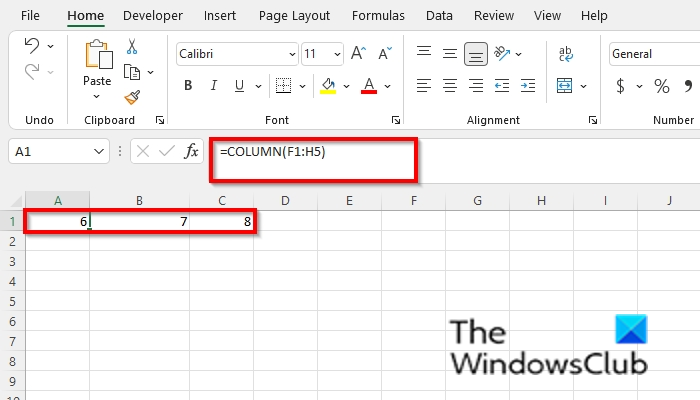
کسی بھی اسپریڈشیٹ سیل میں ٹائپ کریں۔ =کالم(=COLUMN(F1:H5) .
پھر کلک کریں۔ اندر آنے کے لیے ، اور نتیجہ 6،7 اور 8 ہوگا۔
کالم فنکشن کو استعمال کرنے کے دو اور طریقے ہیں۔
طریقہ ایک پر کلک کرنا ہے۔ ایف ایکس ایکسل ورک شیٹ کے اوپری بائیں کونے میں بٹن۔
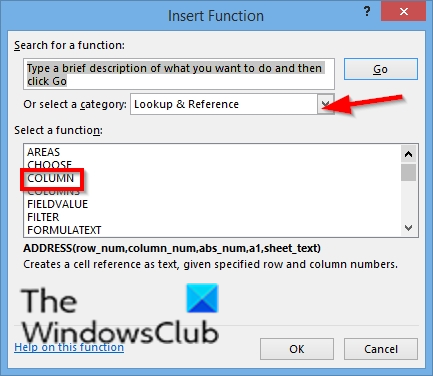
ایک فنکشن داخل کریں۔ ایک ڈائیلاگ باکس ظاہر ہوگا۔
سیکشن میں ڈائیلاگ باکس کے اندر ایک زمرہ منتخب کریں ، منتخب کریں۔ تلاش کریں اور لنک کریں۔ فہرست سے.
باب میں فنکشن منتخب کریں۔ ، منتخب کریں۔ کالم فہرست سے فنکشن.
پھر کلک کریں۔ ٹھیک.
ٹاسک بار تھمب نیل پیش نظارہ ونڈوز 10 کو فعال کریں
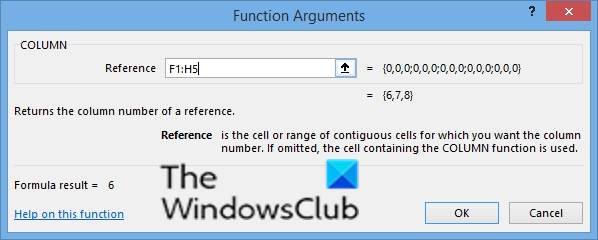
اے فنکشن دلائل ایک ڈائیلاگ باکس کھل جائے گا۔
میں لنک ان پٹ فیلڈ، سیل داخل کریں۔ F1:H5 .
پھر کلک کریں۔ ٹھیک.
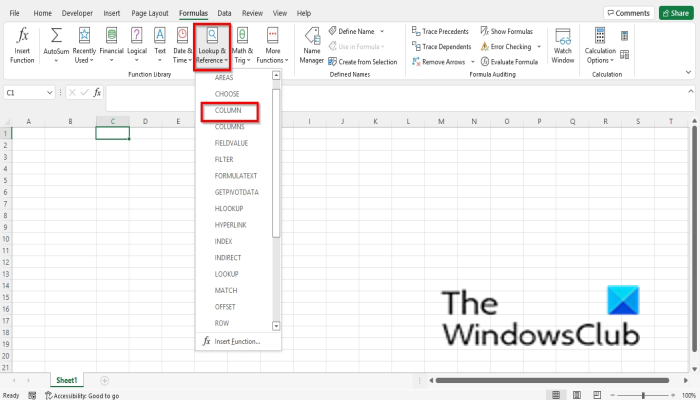
طریقہ دو پر کلک کرنا ہے۔ فارمولے ٹیب اور کلک کریں تلاش کریں اور لنک کریں۔ میں بٹن فنکشن لائبریری گروپ
پھر منتخب کریں۔ کالم ڈراپ ڈاؤن مینو سے۔
اے فنکشن دلائل ایک ڈائیلاگ باکس کھل جائے گا۔
طریقہ 1 کی طرح اسی طریقہ پر عمل کریں۔
بائیوس وضع کو میراث سے یوفی ونڈوز 10 میں کیسے تبدیل کریں
پھر کلک کریں۔ ٹھیک ہے .
ایکسل کالم فنکشن کا استعمال کیسے کریں۔

کسی بھی سیل میں داخل ہوں۔ =COLUMNS(D1:E8)۔
پھر کلک کریں۔ اندر آنے کے لیے .
نتیجہ 2 ہے کیونکہ یہ لنک میں کالموں کی تعداد ہے۔
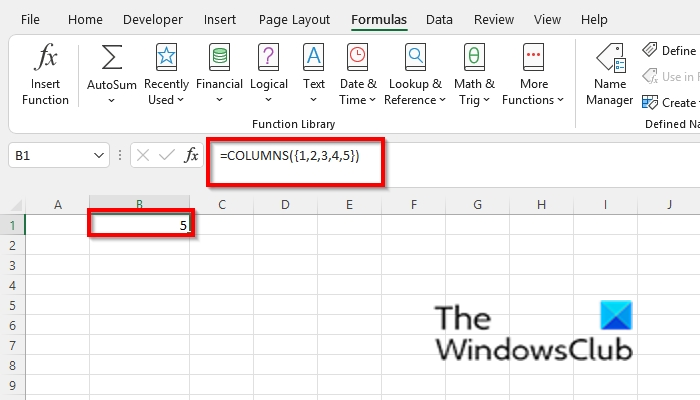
کسی بھی اسپریڈشیٹ سیل میں ٹائپ کریں۔ =کالم({1,2,3,4,5}) .
پھر Enter دبائیں اور نتیجہ 5 ہے کیونکہ اس سے ارے مستقل کے کالموں کی تعداد ملتی ہے۔
کالم فنکشن کو استعمال کرنے کے دو اور طریقے ہیں۔
طریقہ ایک پر کلک کرنا ہے۔ ایف ایکس ایکسل ورک شیٹ کے اوپری بائیں کونے میں بٹن۔
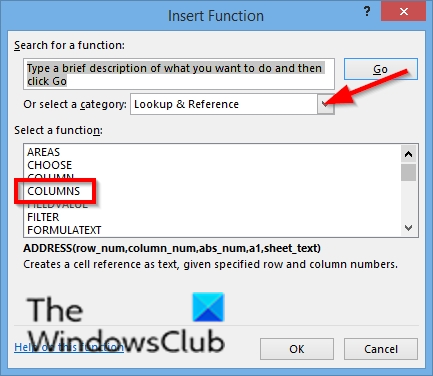
ایک فنکشن داخل کریں۔ ایک ڈائیلاگ باکس ظاہر ہوگا۔
سیکشن میں ڈائیلاگ باکس کے اندر ایک زمرہ منتخب کریں ، منتخب کریں۔ تلاش کریں اور لنک کریں۔ فہرست سے.
باب میں فنکشن منتخب کریں۔ ، منتخب کریں۔ کالم فہرست سے فنکشن.
پھر کلک کریں۔ ٹھیک.
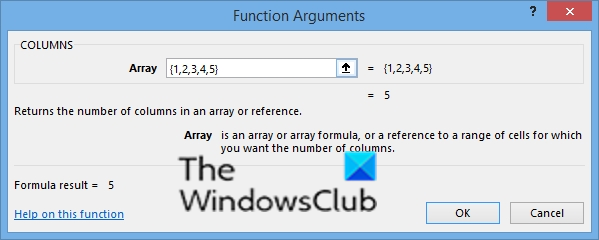
اے فنکشن دلائل ایک ڈائیلاگ باکس کھل جائے گا۔
میں لنک ان پٹ فیلڈ، سیل داخل کریں۔ {1,2,,4,5}۔
پھر کلک کریں۔ ٹھیک.
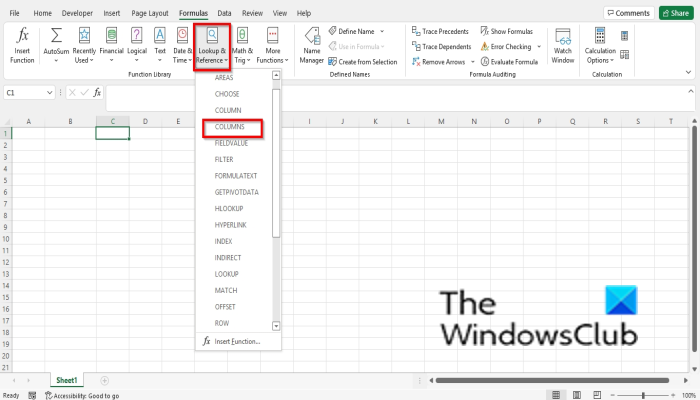
sfc اور خارج
طریقہ دو پر کلک کرنا ہے۔ فارمولے ٹیب اور کلک کریں تلاش کریں اور لنک کریں۔ میں بٹن فنکشن لائبریری گروپ
پھر منتخب کریں۔ کالم ڈراپ ڈاؤن مینو سے۔
اے فنکشن دلائل ایک ڈائیلاگ باکس کھل جائے گا۔
طریقہ 1 کی طرح اسی طریقہ پر عمل کریں۔
پھر کلک کریں۔ ٹھیک ہے .
پڑھیں : ایکسل میں سپیل فنکشن کا استعمال کیسے کریں۔
ایکسل میں کالم کیا ہے؟
مائیکروسافٹ ایکسل میں، ایک کالم افقی طور پر چلتا ہے اور اسپریڈشیٹ کے اوپری حصے میں حروف تہجی کی ترتیب میں سرخی کے طور پر ظاہر ہوتا ہے۔ ایکسل اسپریڈشیٹ میں کل 16,384 کالم ہو سکتے ہیں۔ ڈیٹا اوپر سے نیچے تک جاتا ہے۔
پڑھیں : ایکسل میں SUM فنکشن کا استعمال کیسے کریں۔
ایکسل میں کالم میں کیسے لکھیں؟
اگر آپ ایکسل میں کالم داخل کرنا چاہتے ہیں، تو کالم پر کلک کریں اور سیاق و سباق کے مینو سے 'داخل کریں' پر کلک کریں۔ ایک کالم نظر آئے گا۔ کالم کی سرخی کے نیچے متن داخل کرنے کے لیے، کالم کے نیچے قطار پر کلک کریں اور اپنی تفصیلات درج کریں۔
ہمیں امید ہے کہ یہ گائیڈ آپ کو یہ سمجھنے میں مدد کرے گا کہ Microsoft Excel میں کالم اور کالم کی خصوصیت کو کیسے استعمال کیا جائے؛ اگر آپ کے پاس ٹیوٹوریل کے بارے میں سوالات ہیں، تو ہمیں تبصرے میں بتائیں۔















